ThinkPadから音が出ないんだけど・・・と、
まれに友人から聞かれることがあるので、
原因と対処法をまとめてみる
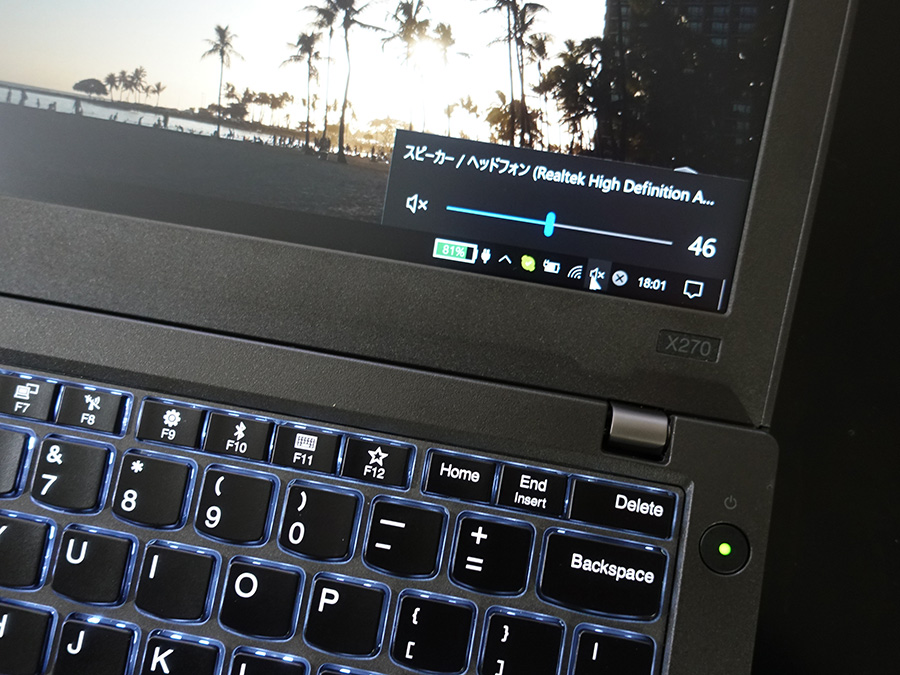
1.スピーカーがミュートになっている
音が鳴らない原因で最も初歩的で実は多いのがこれ。
単純にスピーカーをオフにしているだけ。
F1キー右上のオレンジLEDが点灯していたらスピーカーミュート状態で音は出ない。
Fn+F1を押す
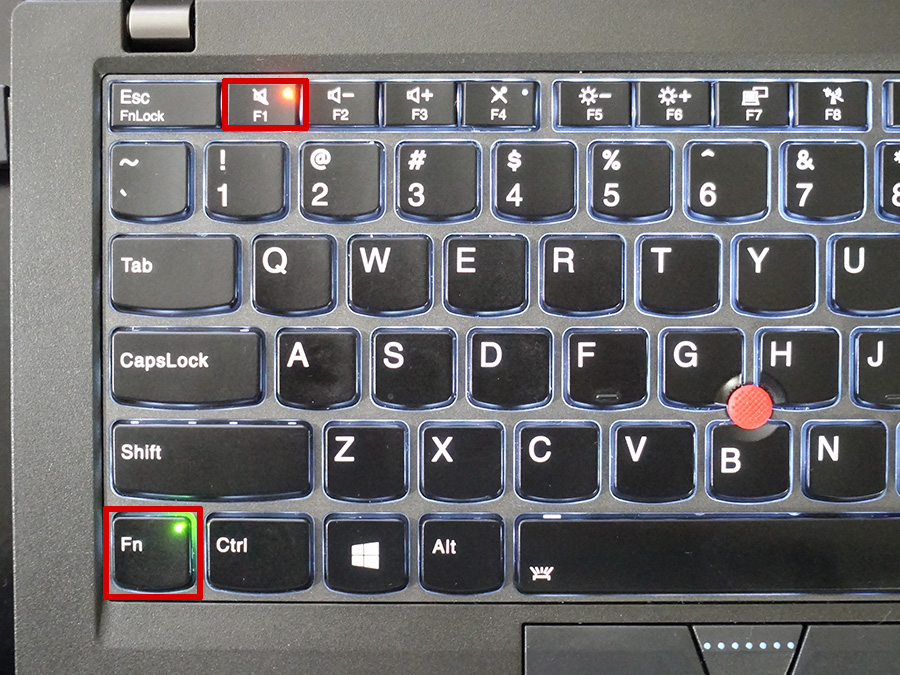
タスクトレイのスピーカーアイコンをクリックしてもミュート解除が可能。
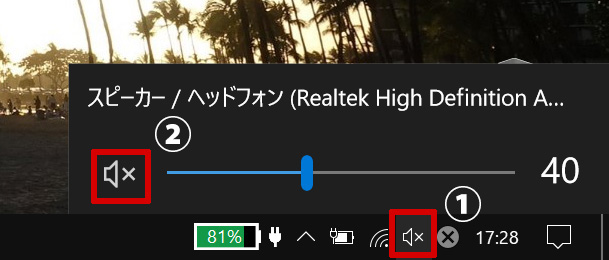
2.ドライバを再インストール
何らかの原因でドライバが正常に動いていないと仮定して
最新のサウンドドライバをダウンロードして適用する
Realtek High Definition オーディオ ドライバー (Windows 10 64bit) – ThinkPad X270
※レノボオフィシャルサイトに飛びます
ドライバをアップデートしただけでは変わらない場合は
一端、デバイスを削除して、再びドライバをインストールする
デバイスを削除するには、
Windows + X を押してデバイスマネージャーを立ち上げる。
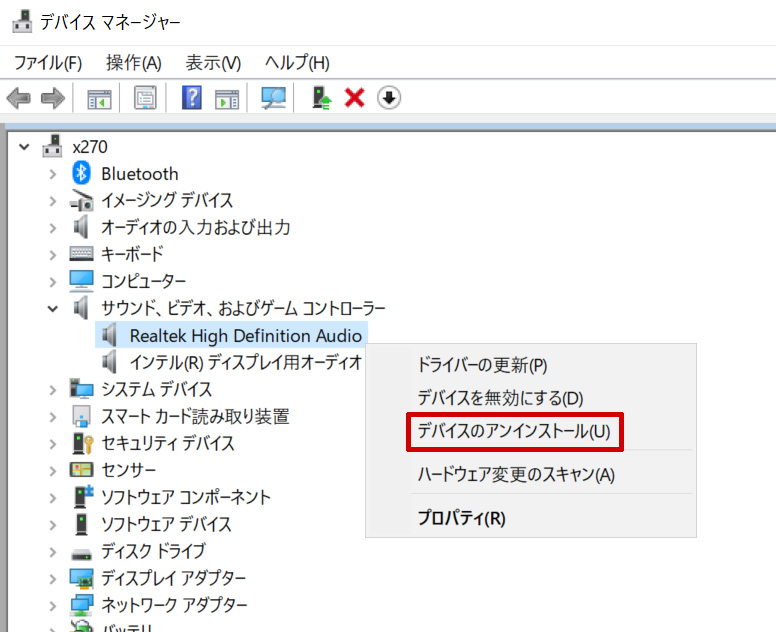
サウンド、ビデオ、およびゲームコントローラ を展開
Realtek High Definition Audio を選択し右クリック
デバイスのアンインストールを選択すると削除完了
3.特定のソフトのみ音量がゼロになっている
amazon プライムミュージックやスカイプなど
特定のアプリケーションでのみ音が出ない場合
まずはアプリそのもののサウンド設定をチェック。
それでも音が出ない場合はタスクトレイのスピーカーアイコンを右クリックして「音量ミキサーを開く」をクリック。
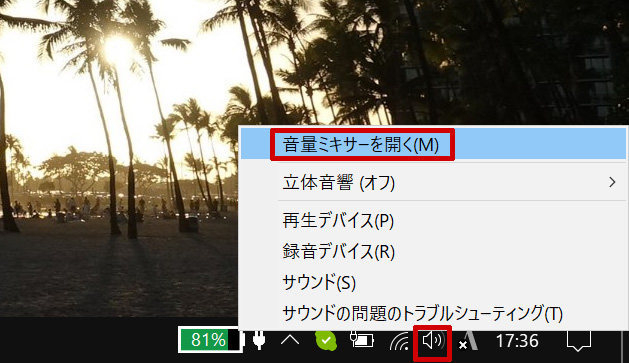
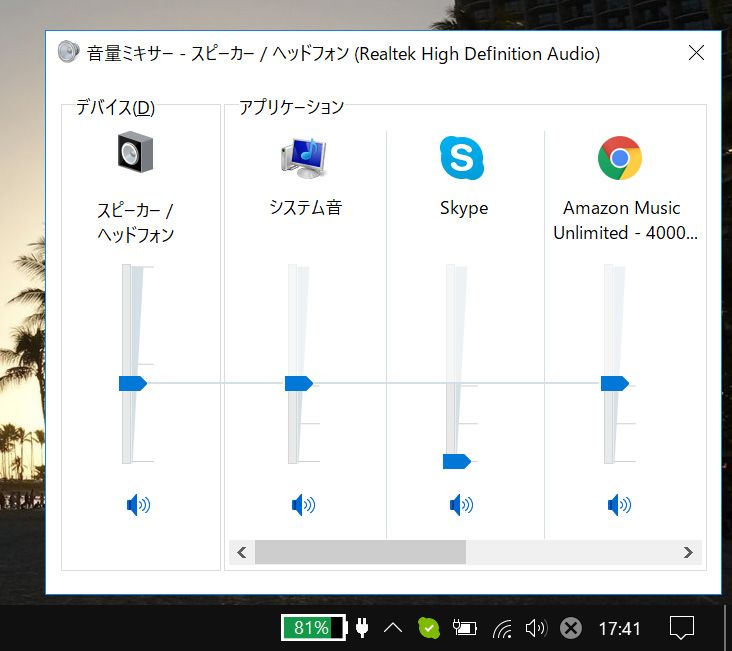
個々のソフトの音量を確認して調節する。
3.音は出るけどやたら小さい
最近手元のThinkPad X270を使って、
amazonプライムビデオの映画を見ていたときのこと
通常より、極端に人の声やBGMが小さくなって
音量マックスにしてようやくいつも通りという感じ。
原因をさぐってみると、
Dolby Audioがオフになっていたからだった。
Dolby Audioオンにするには・・・
コントロールパネルから「サウンド」を選択
スタートメニューからサウンドを検索してもOK
Realtek High Definition Audioを選択してプロパティをクリック
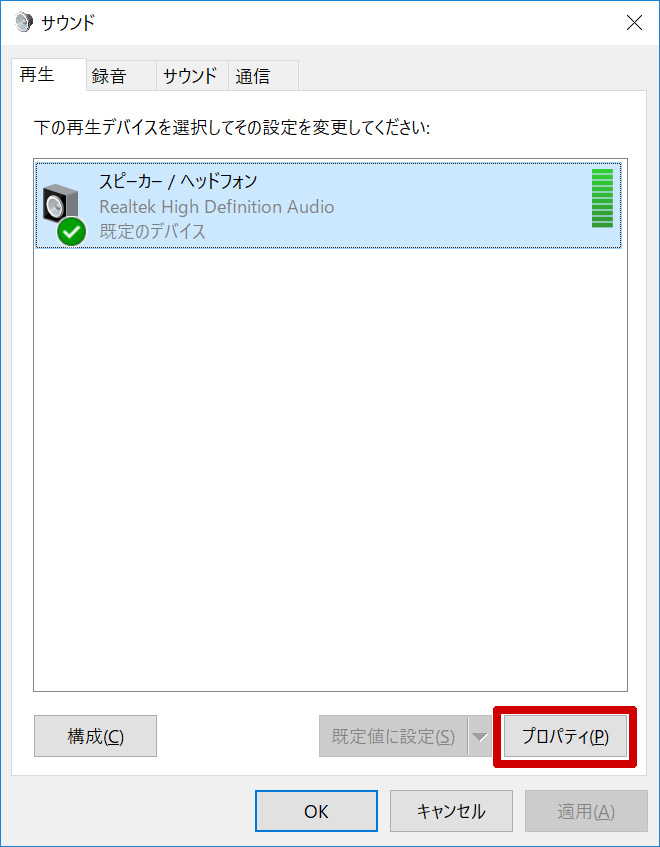
Dolby Audioタブに移動して、オンにすれば元に戻る。
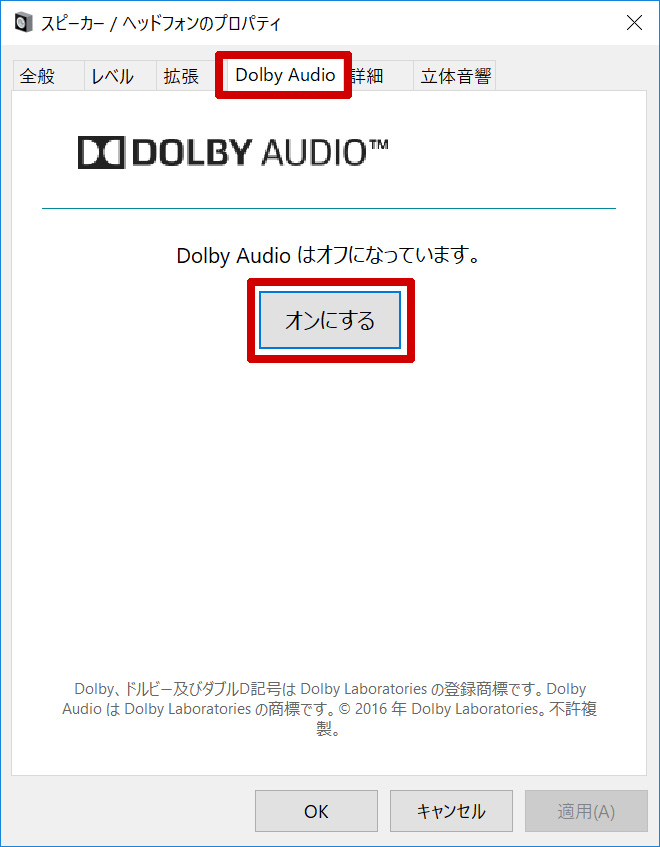
スピーカー自体が壊れるというのはごくまれです。
ドライバ関連のトラブルか何らかのはずみで
サウンド設定が変わってしまい、音が出ないことが多いですね。
ThinkPad X270 音が出ない やたら小さい 原因と対処法
ThinkPad X390 が大幅割引中です
レノボの直販でThinkPadをカスタマイズ
ThinkPadが大幅割引で購入できます。
カートの最終画面で、クーポンを適用すればX390が大幅割引です。









